
Todo mundo sabe que o smartphone moderno quase tornou a câmera point-and-shoot extinta. O Moto X 2014 da Motorola não é uma exceção com sua câmera de 13 megapixels. Pode capturar 4K e vídeo de alta definição sem problemas. Tirar uma ótima foto é tão simples quanto tocar na tela graças ao HDR automático e ao foco. O truque é o que você faz com as memórias que você captura. Destaque Reels no Moto X 2014 é uma maneira de tornar interessante toda a mídia que você capturou.
Destaque Reels são pequenos clipes de vídeo que você pode criar usando a mídia que seu Moto X 2014 já capturou. O aplicativo Galeria do Moto X 2014 permite que os usuários criem Highlight Reels de suas memórias favoritas, onde todos eles estão. Quais fotos e vídeos estão incluídos são com você. Você também pode adicionar música e adicionar um título.

Veja como criar realces de bobinas no Moto X 2014.
Antes de começar, é importante que você saiba que o software neste exemplo pode parecer um pouco diferente do que você tem disponível para você. Não se preocupe, estamos executando o Android Lollipop, a versão mais recente do sistema operacional móvel do Google para chegar no Moto X 2014. Este software está sendo lançado em todas as versões do Moto X 2014, mas hoje não está disponível para alguns. Independentemente da aparência da sua versão do Android, a criação de Highlight Reels é a mesma.
Pressione o botão liga / desliga e desbloqueie seu Moto X 2014 usando seu código PIN ou padrão de bloqueio. Se você já estiver conectado a um dispositivo confiável usando o Bluetooth, poderá descobrir que seu dispositivo já está desbloqueado.
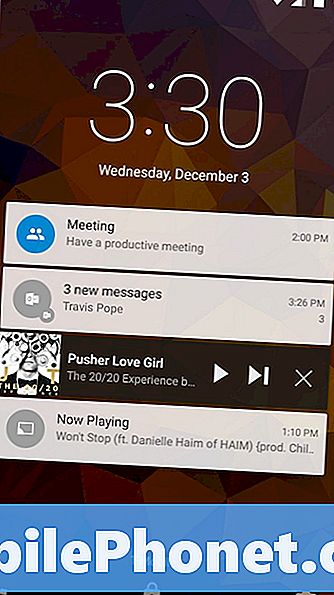
Se você não fez muitas personalizações, você perceberá Galeria app já está na sua tela. Abra. Se você não notar o aplicativo da Galeria, toque no círculo na parte inferior da tela para abrir uma lista de todos os aplicativos que você instalou no seu dispositivo. Deslize da esquerda para a direita até ver o aplicativo Galeria.
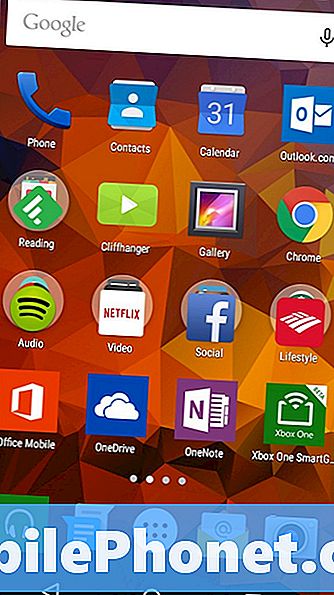
Bem-vindo ao aplicativo Galeria. Toque Rolo da câmera para ver todas as fotos e vídeos que você gravou. Toque na caixa de seleção no canto superior direito da tela.
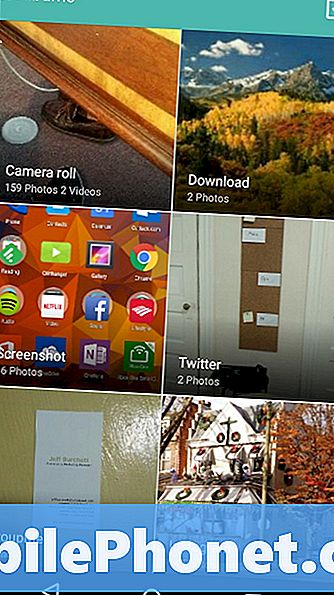
Agora, selecione todas as fotos que você deseja incluir no seu Highlight Reel.

Agora toque no ícone de estilo de sinal de filme no canto superior direito canto da sua tela.
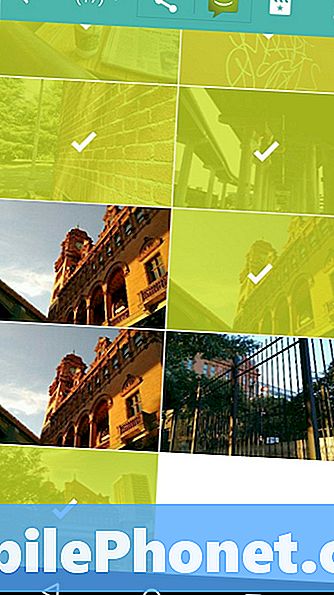
Bem-vindo à tela de criação do destaque de reel. Imediatamente, um vídeo deve começar a ser reproduzido. Você pode atribuir um título a ele e clicar em Salvar na parte inferior da tela, caso não deseje mais personalizações.
Toque Mais opções.
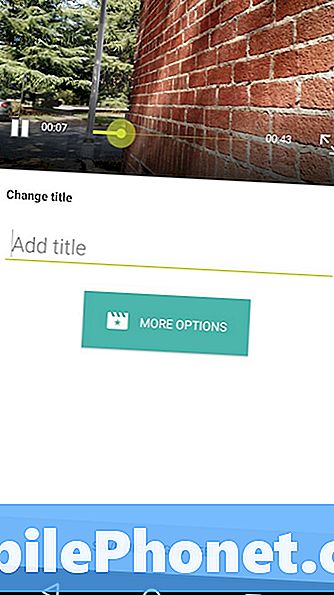
No Mais opções Você pode ajustar o comprimento para que ele seja mais rápido ou mais lento do que o padrão.

Um botão que se parece com uma fotografia logo abaixo da visualização do destaque de rolo oferece a opção de remover algumas fotos do Highlight Reel.
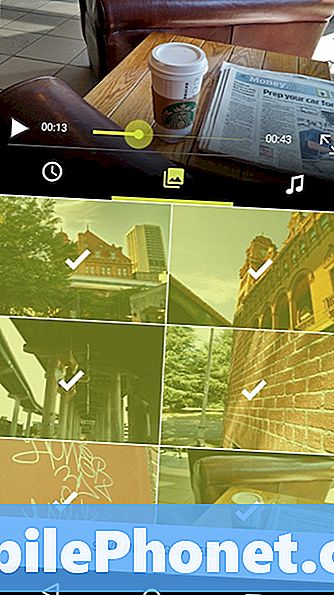
O botão de nota musical na extrema direita, abaixo da visualização, permite escolher uma música para o Highlight Reel. Por padrão, um é escolhido aleatoriamente usando a seleção gratuita que o Android oferece. Eles são todos um pouco básicos embora. Rolando para baixo além dessas músicas básicas, você encontra MP3s que estão armazenados no seu Moto X 2014. Você pode selecionar qualquer música que desejar, desde que ela não tenha proteção contra cópia.
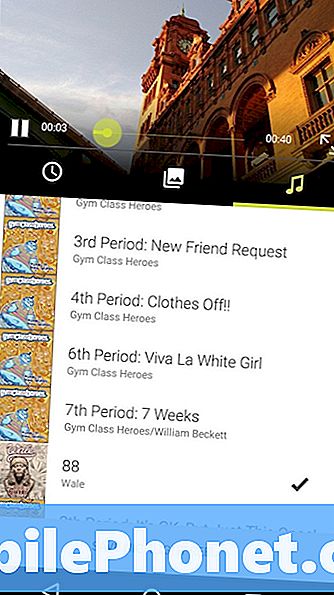
Toque em Salvar carretel de destaque botão para armazenar o Reel de destaque no seu Moto X 2014.
Agora adicione um título e escolha um tamanho. Eu recomendo que você vá com o HD se você planeja compartilhar isso em um computador ou aparelho de televisão em algum momento. Se você quiser armazená-lo no seu Moto X 2014 SD, tudo bem. Você deve observar que o SD ocupará menos espaço no seu Moto X 2014.
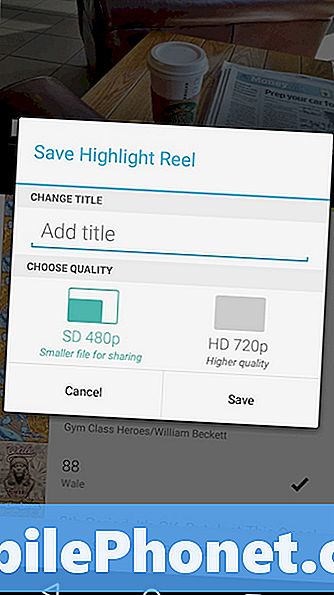
Aguarde até que seu Highlight Reel salve.
Agora, toque no botão de reprodução para assisti-lo ou no botão Compartilhar para enviar para o YouTube, Facebook ou qualquer outro serviço que permita o upload do vídeo.
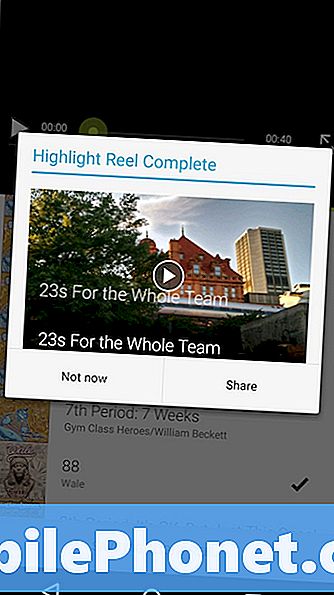
É isso aí. Você criou seu primeiro Destaque de destaque. Você pode contornar a maior parte desse processo tocando no ícone Menu no canto superior esquerdo do aplicativo Gallery e selecionando o menu Highlight Reels. Lá, sua mídia é organizada em data e local para facilitar a criação de Highlight Reels na hora. Como os Highlight Reels são compartilháveis, se você decidir trocar de smartphone, poderá mantê-los. Conseguimos fazer o upload de Highlight Reels para o YouTube e o Facebook. Teoricamente, o Instagram deveria ter funcionado também, mas o aplicativo para Android do Instagram caiu toda vez que eu tentei. Seja qual for o meio de armazenamento escolhido, provavelmente é uma boa ideia usar um que você usará por muito tempo.


